Classificar dados
A classificação agrupa os registros de uma tabela com base nos valores idênticos de campos-chave e conta os registros em cada grupo. Os campos-chave podem ser de caracteres ou numéricos.
Por exemplo, você poderia classificar uma tabela de transações no campo do número do cliente para encontrar o número total de transações de cada cliente.
No exemplo abaixo, há dez valores no campo Número do cliente na tabela de entrada. Alguns valores são únicos e alguns são idênticos. Após sumarizar, os valores são agrupados em quatro grupos únicos. A Contagem informa quantos registros, ou transações, existem em cada grupo de número de cliente.
| Tabela de entrada | Resultados de saída | |
|---|---|---|
| Campo-chave: Número do cliente | Grupo classificado | Contagem |
| 795401 | 230575 | 1 |
| 518008 | 518008 | 5 |
| 518008 | 795401 | 3 |
| 925007 | 925007 | 1 |
| 518008 | ||
| 795401 | ||
| 518008 | ||
| 230575 | ||
| 795401 | ||
| 518008 | ||
Subtotal de campos numéricos associados
Ao classificar, também é possível subtotalizar um ou mais campos numéricos associados. No exemplo acima, o campo de valor da transação pode ser subtotalizado para encontrar o valor total das transações de cada cliente.
Classificação e ordenação
Você pode classificar tabelas ordenadas ou não ordenadas. Quando você classifica uma tabela não ordenada, o Analytics automaticamente ordena os resultados de saída como parte da operação de classificação.
A classificação de tabelas não ordenadas requer que o Analytics crie uma variável para cada conjunto de valores idênticos no campo-chave e armazene essas variáveis na memória até que toda a tabela seja lida. Se você estiver trabalhando com uma tabela grande, armazenar as variáveis exigidas requer uma quantidade grande de RAM e o processo pode ser lento.
A opção Estatística
A opção Incluir Estatísticas para Campos de Subtotal permite calcular valores médios, mínimos e máximos para qualquer campo de subtotal especificado. Os resultados dos cálculos são divididos por grupo na tabela de saída classificada.
No exemplo acima, a opção de estatísticas calculará os valores médio, mínimo e máximo dos valores das transações de cada cliente.
Classificação em detalhes
A classificação executa as seguintes operações:
|
Operação |
Local em Classificar resultados |
|---|---|
|
Agrupa os registros com base em valores idênticos em um campo de caracteres ou numérico |
Campos Classe de produto |
|
Conta (subtotaliza) o número de registros em cada grupo e calcula a porcentagem da contagem total representada por cada subtotal |
Campo Contagem Campo Porcentagem da contagem |
|
Subtotaliza, opcionalmente, os valores de um ou mais campos numéricos em cada grupo e calcula, para o primeiro campo numérico selecionado, a porcentagem de cada subtotal no valor total |
Campo Valor do inventário ao custo Campo Porcentagem do campo |
|
Calcula opcionalmente os valores médio, mínimo e máximo de cada campo numérico no subtotal |
não exibido |
|
Fornece os totais de todos os campos numéricos incluídos nos resultados de saída |
Linha Totais |
|
Como opção, divide os resultados de saída com base nos valores no campo de caracteres, tais como ID do cliente ou tipo de transação (requer que o campo de caracteres seja classificado antes da classificação) |
não exibido |
Classificar resultados
Resultados de saída gerados ao:
- classificar por classe de produto em uma tabela de inventário
(a tabela Inventory em ACL DATA\Arquivos de dados da amostra\Sample Project.ACL)
- subtotalização do valor do inventário
- gerar os resultados na tela
Os resultados mostram que o valor do inventário se concentra em quatro classes de produto: 03, 04, 08 e 09.
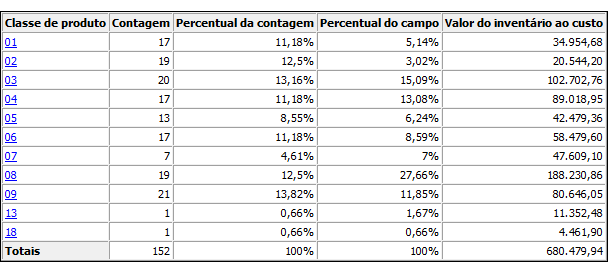
Etapas
Você pode classificar dados agrupando os registros de uma tabela com base em valores idênticos de um campo de caracteres ou numérico.
Você pode incluir em cada grupo os seguintes cálculos para os campos numéricos associados: subtotal, valor médio, valor mínimo e valor máximo.
Nota
A classificação permite campos-chave de até 2048 caracteres de tamanho.
Para classificar uma tabela com um campo-chave de tamanho maior que 2048 caracteres, você pode sumarizar ao invés de classificar. A sumarização não tem restrição de tamanho. Para obter mais informações, consulte Sumarizar dados.
Se você classificar um conjunto de dados maior e gerar os resultados na tela ou em um gráfico, poderá exceder a memória disponível. Você pode selecionar o uso de memória na geração de resultados na tela selecionando Suprimir saída XML para resultados do comando (Ferramentas > Opções > Comando).
- Selecione .
- Na guia Principal, realize uma das seguintes ações:
Selecione o campo a ser classificado da lista suspensa Classificar em.
Clique em Classificar em para selecionar o campo ou para criar uma expressão.
-
Opcional. Selecione um ou mais Campos de Subtotais, ou clique em Campos de Subtotais, para selecionar o(s) campo(s) de subtotal ou criar uma expressão.
A ordem de seleção dos campos de subtotal é a mesma ordem em que as colunas aparecerão nos resultados. Se você estiver anexando resultados a uma tabela existente do Analytics, a seleção e a ordem da coluna devem ser idênticas à seleção e a ordem da coluna na tabela existente.
-
Se existirem registros na exibição atual que você desejar excluir do processamento, insira uma condição na caixa de texto Se ou clique em Se para criar uma instrução IF usando o Construtor de expressões.
Nota
A condição If é avaliada apenas em relação aos registros restantes em uma tabela depois da aplicação das opções de escopo (Primeiros, Próximos, Enquanto).
A instrução IF considera todos os registros na exibição e filtra aqueles que não atendem à condição especificada.
- Opcional. Selecione Incluir Estatísticas para Campos de Subtotal caso queira calcular valores médios, mínimos e máximos para cada campo numérico no subtotal.
Ao menos um campo de subtotal deve ser selecionado para incluir as estatísticas.
- Clique na guia Saída.
- Selecione a opção de saída adequada do painel Para:
- Tela – Selecione esta opção para exibir os resultados na área de exibição do Analytics. Se a tabela de saída contém um grande número de registros, é mais rápido e útil salvar os resultados em um arquivo do que exibir os resultados na tela.
- Imprimir – Selecione esta opção para enviar os resultados à impressora padrão.
- Gráfico – Selecione esta opção para criar um gráfico com os resultados e exibi-los na área de exibição do Analytics.
- Arquivo – Selecione esta opção para salvar ou anexar os resultados a uma tabela do Analytics. A tabela será adicionada ao projeto aberto se ela já não estiver no projeto.
Nota
As opções de saída que não se aplicam a uma operação analítica específica são desativadas.
- Se você selecionar Arquivo como o tipo de saída, especifique as seguintes informações no painel Como:
- Tipo de arquivo – Tabela do Analytics é a única opção. Salva os resultados em uma nova tabela do Analytics ou anexa os resultados a uma tabela do Analytics.
- Nome – Insira um nome de tabela na caixa de texto Nome. Ou clique em Nome e insira o nome da tabela ou selecione uma tabela existente na caixa de diálogo Salvar ou Salvar arquivo como para substituir ou anexar à tabela. Se o Analytics preencher um nome de tabela, você poderá aceitar o nome preenchido ou alterá-lo.
Você também pode especificar um caminho do arquivo absoluto ou relativo ou navegar para uma pasta diferente para salvar ou anexar a tabela em uma localização diferente da localização do projeto. Por exemplo: C:\Resultados\Saída.fil ou Resultados\Saída.fil.
- Local – Só é ativado quando é conectado a uma tabela do servidor. Selecione Local para salvar a tabela de saída na mesma localização que o projeto ou para especificar um caminho ou navegar para uma pasta local diferente. Deixe Local desmarcado para salvar a tabela de saída na pasta Prefixo em um servidor.
Nota
Para obter os resultados de saída da análise ou do processamento das tabelas do Servidor AX, selecione Local. Não é possível desmarcar a configuração Local para importar tabelas de resultados para o Servidor AX.
- Dependendo do tipo de saída, você pode especificar um Cabeçalho e/ou um Rodapé na(s) caixa(s) de texto.
Cabeçalhos e rodapés são centralizados por padrão. Digite um sinal de menor (<) antes do cabeçalho ou do texto do rodapé para alinhar o texto à esquerda. Clique em Cabeçalho ou Rodapé para inserir um cabeçalho ou rodapé com mais de uma linha. Como alternativa, você pode inserir um ponto e vírgula (;) como um caractere de quebra de linha na caixa de texto do cabeçalho ou do rodapé. Alinhar várias linhas à requer um sinal de menor no início de cada linha.
- Clique na guia Mais.
- Selecione a opção adequada do painel Escopo.
- Todos – Esta opção é selecionada por padrão. Deixe essa opção marcada para especificar que todos os registros na exibição são processados.
- Primeiro – Selecione esta opção e insira um número na caixa de texto para começar a processar no primeiro registro na exibição e inclua somente o número especificado de registros.
- Avançar – Selecione esta opção e insira um número na caixa de texto para começar a processar no registro selecionado no momento na exibição e inclua somente o número especificado de registros. Deve ser selecionado o número do registro real na coluna mais à esquerda, não os dados na linha.
- Enquanto – Selecione esta opção para usar a instrução WHILE para limitar o processamento de registros na exibição com base em um critério específico ou conjunto de critérios. Você pode inserir uma condição na caixa de texto Enquanto ou clicar em Enquanto para criar uma instrução WHILE usando o Construtor de Expressões.
Uma instrução WHILE permite que os registros na exibição sejam processados somente enquanto a condição especificada avaliar como verdadeiro. Assim que a condição avaliar como falso, o processamento será encerrado e nenhum outro registro será considerado. A opção Enquanto pode ser usada em conjunto com as opções Todos, Primeiro e Avançar. O processamento de registros será interrompido assim que um limite for alcançado.
Nota
O número de registros especificados nas opções Primeiro ou Avançar faz referência à ordem física ou indexada de registros em uma tabela e desconsidera qualquer filtragem ou classificação rápida aplicada à exibição. Entretanto, resultados de operações analíticas respeitam qualquer filtro.
Se uma exibição for ordenada rapidamente, Avançar se comporta como Primeiro.
- Se você quiser quebrar os resultados de saída com base nos valores em um campo de caractere, insira o nome do campo na caixa de texto Quebra, clique em Quebra para selecionar o campo ou criar uma expressão.
Por exemplo, os resultados da classificação de uma tabela de contas a receber por tipo de transação poderiam ser ainda mais decompostos pelo cliente. A Quebra só pode ser utilizada em um único campo de caractere, portanto, quebras aninhadas não são suportadas.
Nota
Para que a opção Quebra gere resultados significativos, o campo de caractere usado para a quebra deve ser ordenado antes da classificação.
- Se você selecionou Arquivo (Tabela do Analytics) como o tipo de saída, marque ou desmarque Usar tabela de saída, dependendo se deseja ou não que a tabela do Analytics que contém os resultados de saída seja aberta automaticamente após a conclusão da operação.
- Se você selecionou Arquivo como o tipo de saída e deseja anexar os resultados de saída ao fim de uma tabela do Analytics existente, execute uma das seguintes ações:
Selecione Anexar a um arquivo existente se você tiver certeza de que os resultados de saída e a tabela existente têm estruturas idênticas.
Deixe a opção Anexar a um arquivo existente desmarcada se você deseja que o Analytics compare o comprimento dos registros dos resultados e da tabela existente. Se os comprimentos dos registros não forem idênticos, a estrutura de dados não será idêntica e a anexação não funcionará corretamente.
Nota
É recomendado deixar a opção Anexar a um arquivo existente desmarcada caso você não esteja certo de que os resultados de saída e a tabela existente tenham a mesma estrutura de dados. Para obter mais informações sobre anexo e estrutura de dados, consulte Anexar resultados nas tabelas do Analytics e arquivos de texto.
- Clique em OK.
- Se o prompt de substituição aparecer, selecione a opção adequada.
Se estiver esperando que a opção Anexar seja exibida e ela não for, clique em Não para cancelar a operação e consulte Anexar resultados nas tabelas do Analytics e arquivos de texto.